UG10.0NX钣金中的轮廓弯边命令怎么操作?
1、打开UG10.0软件,新建一个NX钣金文件。

2、进入到钣金工作界面,在上面的工具栏中找到“轮廓弯边”命令图标点击它,或者执行【菜单】【插入】【折弯】【轮廓弯边】,都能激活这个命令。

3、激活“轮廓弯边”命令之后,会弹出“轮廓弯边对话框”,见下图红色框选,点击对话框中“绘制截面”的图标。
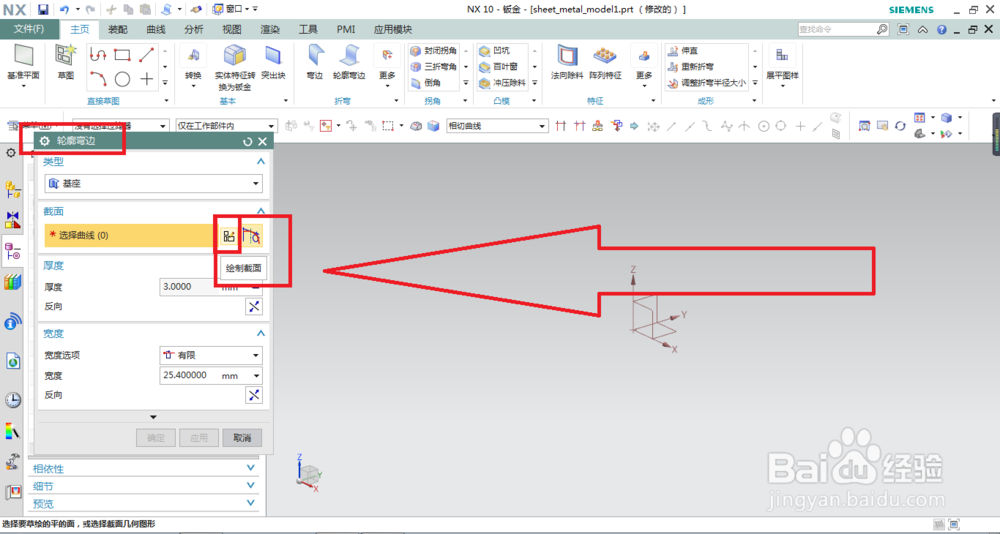
4、上一步点击“绘制截面”图标后,会出现下图所示的“创建草图”对话框,然后直接点击确定就可以了,因为草图平面选择默认。

5、进入草图界面,按下图所示形状的线段,随手画一个,然后点击完成,退出草图界面,就可以了。
(注意:这个线段就是“轮廓弯边”的截面,这个截面必须是一个开环,)

6、退出草图界面,就自动回到了轮廓弯边的对话框,在这里我们可以看到它的类型是基座,我们可以设置的参数只有厚度和宽度,为了偷懒,笔者一切参数都选择默认,所以这里我们可以直接点击“确定”

7、完成以上步骤,这个“轮廓弯边”命令就造出了一个钣金件。

声明:本网站引用、摘录或转载内容仅供网站访问者交流或参考,不代表本站立场,如存在版权或非法内容,请联系站长删除,联系邮箱:site.kefu@qq.com。
阅读量:98
阅读量:36
阅读量:131
阅读量:126
阅读量:190